如何设置笔记本电脑低电量提醒
笔记本电脑没电时自动关机会跟我们正在进行的工作产生不好的影响,那么如何设置笔记本低电量时会自动提醒呢?下面一起来看看。
具体如下:
1. 点击桌面右下角的开始菜单,在里面找到控制面板并打开;
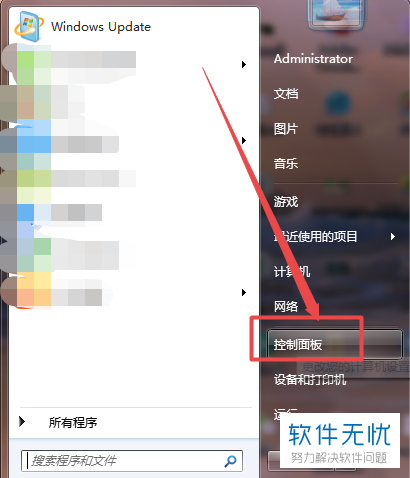
2. 在控制面板中找到并点击【系统和安全】 ,或右键点击桌面右下角的电池,选择【更多电源选项】 。
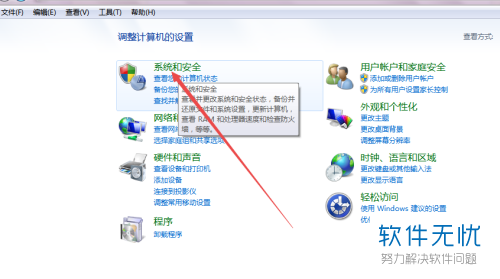
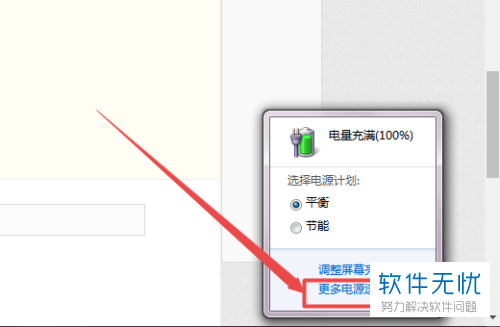
3.进入系统和安全页面后,点击 电源选项;
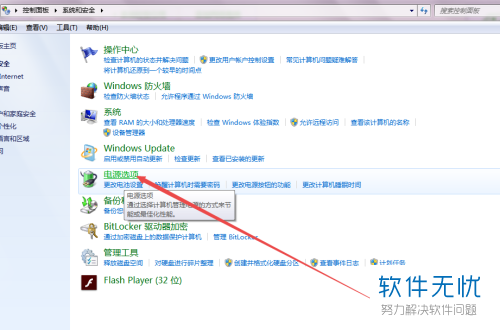
4. 在打开的窗口中,点击 更改计划设置 选项。
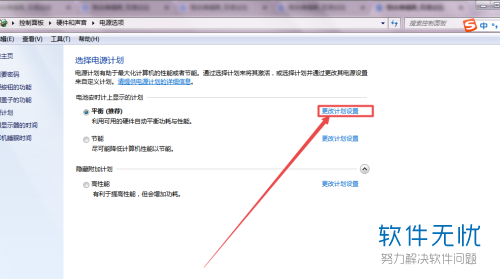
5. 进入新页面后,点击如下图的 更改高级电源设置 选项。
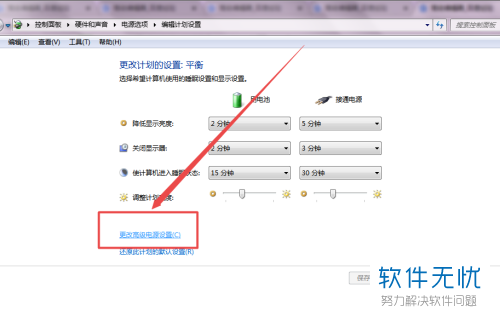
6. 在页面中找到并点击【电池】后,可以看到电池电量水平低 的选项,它默认是10%的。
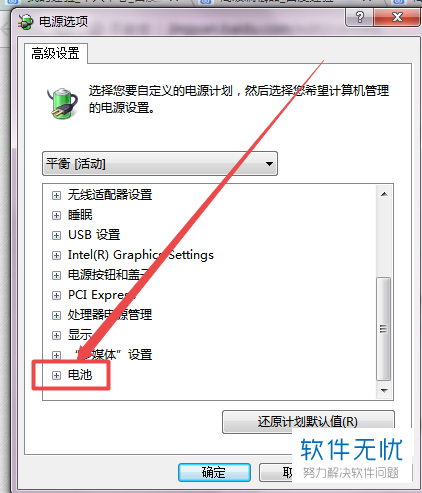

7. 点击接通电源的选项,然后在后面的输入框中输入数字,是一个百分比,表示电池剩余百分之多少的时候会提醒接通电源;
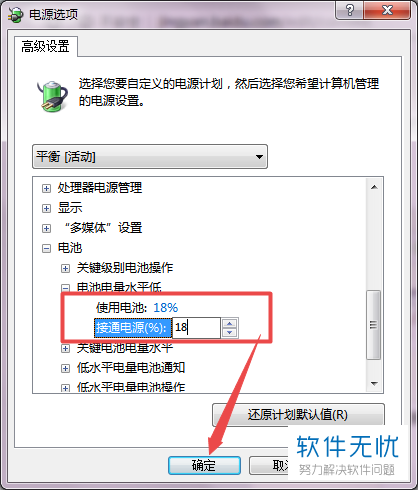
以上就是在笔记本电脑中设置电池低电量提醒的方法了。
分享:
相关推荐
- 【其他】 WPS表格Unicode文本 04-30
- 【其他】 WPS表格unique 04-30
- 【其他】 WPS表格utf-8 04-30
- 【其他】 WPS表格u盘删除怎么恢复 04-30
- 【其他】 WPS表格运行慢,卡怎么办解决 04-30
- 【其他】 WPS表格与Excel的区别 04-30
- 【其他】 哔哩哔哩漫画怎么完成今日推荐任务 04-30
- 【其他】 WPS表格隐藏的列怎么显示出来 04-30
- 【其他】 WPS表格图片怎么置于文字下方 04-30
- 【其他】 WPS表格图片怎么跟随表格 04-30
本周热门
-
iphone序列号查询官方入口在哪里 2024/04/11
-
输入手机号一键查询快递入口网址大全 2024/04/11
-
oppo云服务平台登录入口 2020/05/18
-
苹果官网序列号查询入口 2023/03/04
-
steam账号怎么注册 2023/02/27
-
fishbowl鱼缸测试网址 2024/04/15
-
光信号灯不亮是怎么回事 2024/04/15
-
mbti官网免费版2024入口 2024/04/11
本月热门
-
iphone序列号查询官方入口在哪里 2024/04/11
-
输入手机号一键查询快递入口网址大全 2024/04/11
-
oppo云服务平台登录入口 2020/05/18
-
苹果官网序列号查询入口 2023/03/04
-
光信号灯不亮是怎么回事 2024/04/15
-
fishbowl鱼缸测试网址 2024/04/15
-
steam账号怎么注册 2023/02/27
-
mbti官网免费版2024入口 2024/04/11
-
outlook邮箱怎么改密码 2024/01/02
-
网线水晶头颜色顺序图片 2020/08/11











